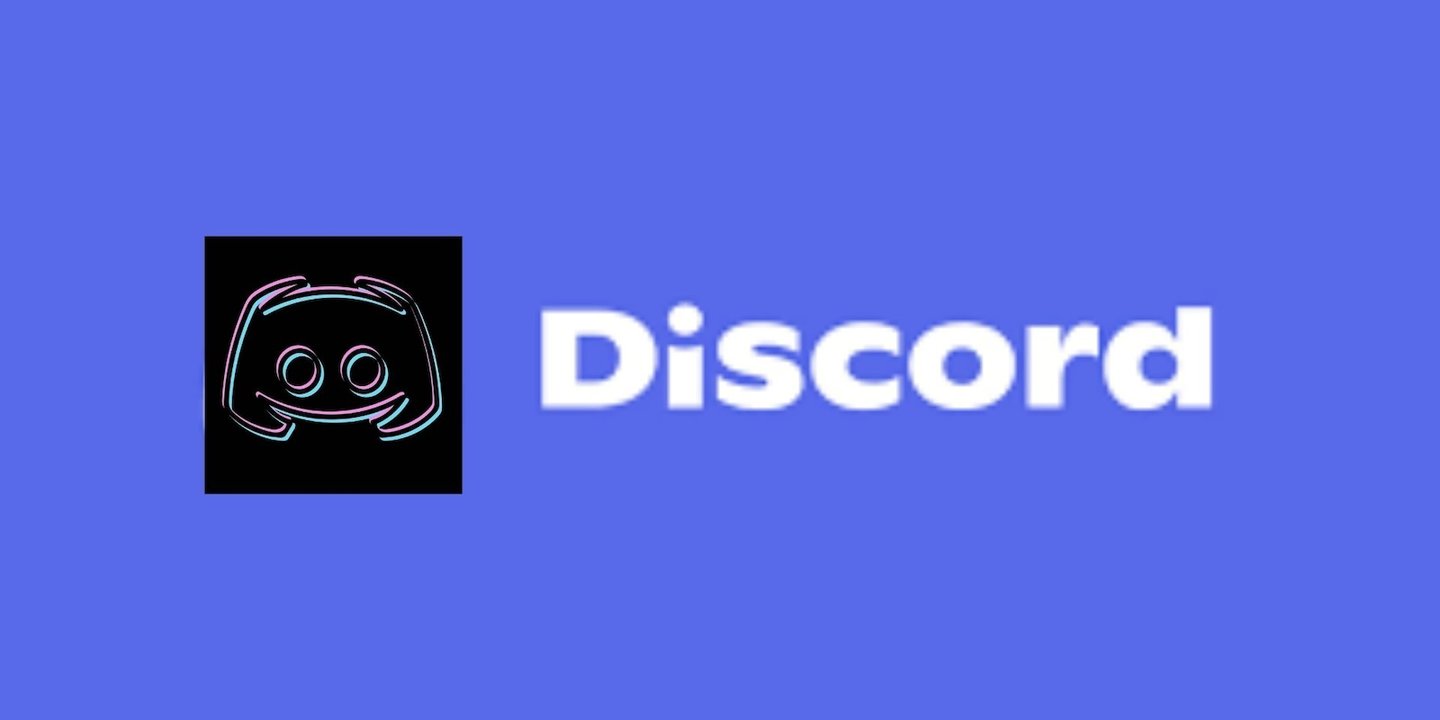
Bilindiği üzere Discord uygulaması, kullanıcıların arkadaşlarıyla ve topluluklarla görüntülü, sesli ve yazılı sohbetler yapmasını sağlayan popüler bir uygulamadır. Bu uygulamayla arkadaşlarınızla birlikte film seyredebilir veya oyun oynayabilirsiniz. Ancak bazı durumlarda uygulama çalışmamakta ve siyah ekranda kalabilmektedir. Şimdi siyah ekrana kalma sebeplerini ve çözüm yollarını inceleyelim.
Telif Hakkı İle Korunan İçerikleri Paylaşmak
Discord ile ilgili bilgilendirme yapmadan önce telif hakkı ile korunan içerikler hakkında bilgi vermeliyiz.Eğer uyglamada paylaştığımız içerik, telif hakkı ile korunuyorsa bu durumda yasal sorunlar ortaya çıkabilir.Bu durumda Discordun hizmet şartlarını çiğnemiş olursunuz.Bu sebeple yapılması gereken şey yasal paylaşıma izin verilen platformları (Netflix Party, Hulu Watch Part) kullanmamız gerekir.
Yazımızın konusu olan Discord tam ekran modunda iken siyah ekran hatasına gelince, böyle bir durumda paylaşmak istediğiniz uygulamayı, pencereli moda geçirmelisiniz. Pencereli moda geçmek için Uygulamayı seçip _ simgesini tıklamanız yeterli.
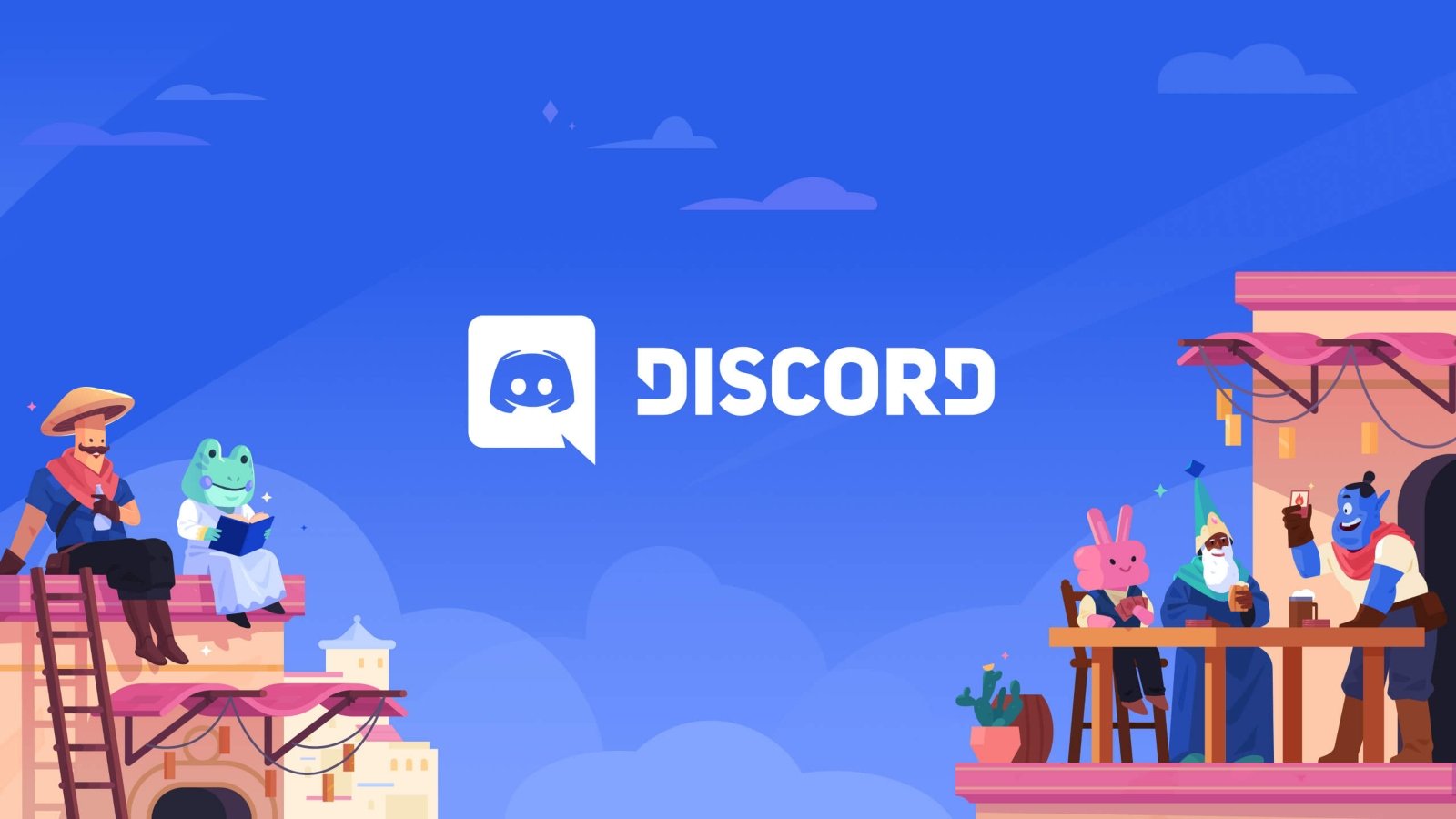
Pencereli moda geçmenize rağmen sorunuzu çözülmediyse aşağıdaki yöntemlerden bir ya da bir kaçı sorununuzun çözümünde faydalı olacaktır
1-Discord’u yeniden başlatın
2-Bilgisayarı yeniden başlatın
3-Discord’u güncelleyin
4-Ekran sürücülerini güncelleyin
5-Güvenlik Duvarı ve Antivirüs Programını Kontrol edin
6-Gelişmiş ayarları kontrol edin
Discord uygulaması çalışırken donanım hızlandırma özelliğiyle beraber bilgisayarınızın grafik işlemcisini birlikte kullanır. Ancak bazen donanım hızlandırmayla ekran paylaşmanın çakışması siyah ekran hatası almamıza neden olabilir.
Böyle bir durumda yapmanız gereken şey donanım hızlandırma özelliğini kapatmak olmalıdır. Bunun için Uygulamayı açın<Sağ alt köşedeki çark simgesini tıklayarak ayarlar sekmesine girin<sol menüden “ses ve video” sekmesini seçin<Gelişmiş Sekmesine gidin<Donanım hızlandırma seçeneğini kapatın
Discord’un ekran paylaşımı sırasında kullanıcılara daha yüksek performans sağlayabilmek için gelişmiş bir yakalama modu sunar. Ancak kullanılan bu mod, bazı durumlarda siyah ekran uyarısı almamıza neden olabilir. Böyle bir durumda Uygulamayı açın<Sağ alt köşedeki çark simgesini tıklayarak ayarlar sekmesine girin<sol menüden “ses ve video” sekmesini seçin<Gelişmiş Sekmesine gidin<ekranınızı yakalamak için gelişmiş teknolojimizi kullanın seçeneğinin yanındaki düğmeyi kapatın.
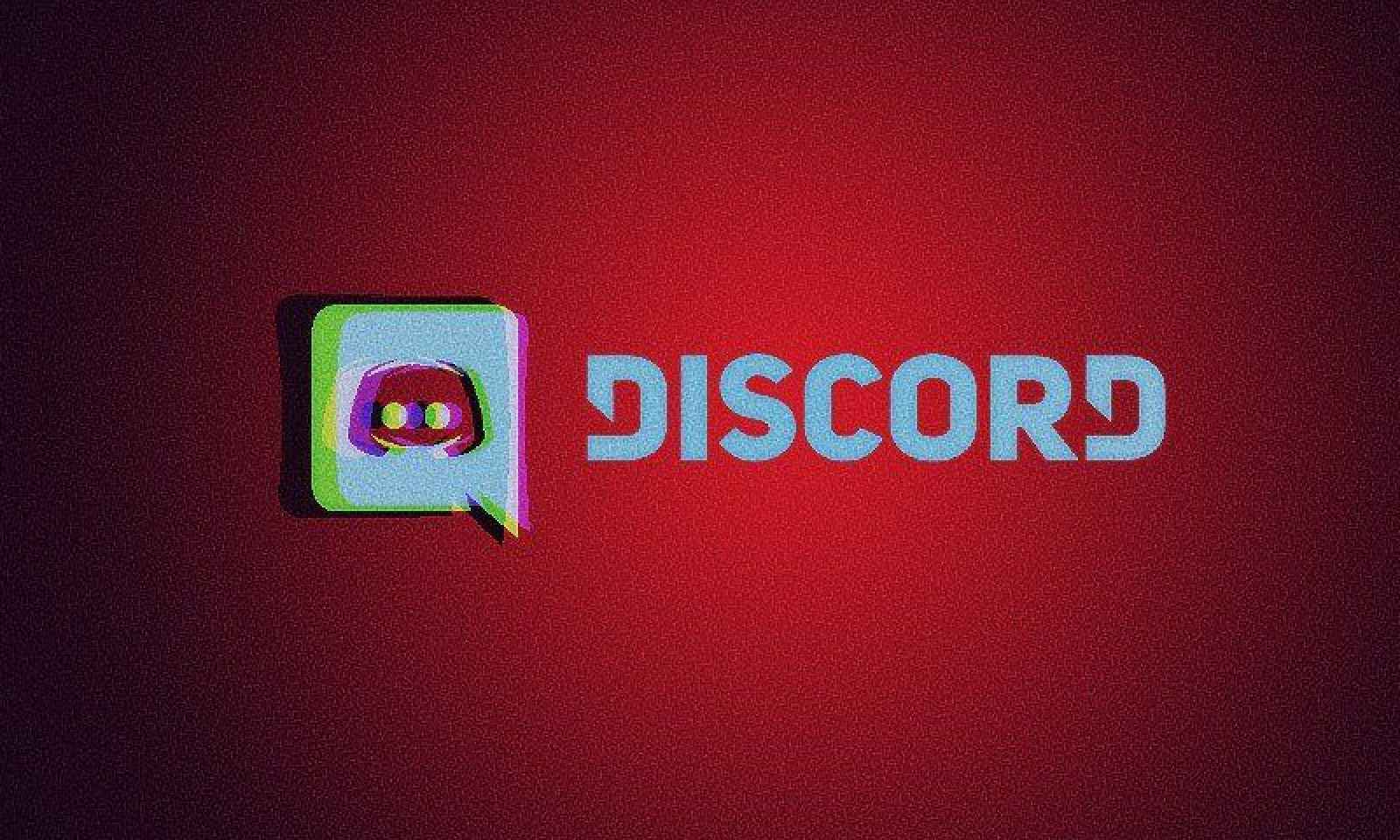
Yine Discord’un ekran paylaşım özelliği bazı durumlarda gerekli izinlere sahip olmadığı veya geçici sorunlar yaşadığı için Windows’ta düzgün çalışmayabilir. Bunun da çözümü çok basit. Discord’u yönetici olarak çalıştırmak sorununuzu çözecektir. Bunun için izlemeniz gereken yol, Görev Yöneticisini Açın<İşlemler Sekmesinde Discord’u bulun ve seçin<Görevi sonlandır seçeneğinde Discord’u tamamen kapatın< Discord uygulaması kısayoluna sağ tıkla ve Yönetici olarak çalıştır seçeneğini seçin. Discord’u yönetici olarak çalıştırma seçeneğinin sadece ekran paylaşımı sorunu çözmek için kullanın. Çünkü Discord’un yönetici olarak çalıştırılması diğer programların çalışmasını engelleyebilir.
Anlattığımız tüm bu yöntemlerin bir veya bir kaçı Discord’da siyah ekran alma sorununuzu çözerek keyifli bir şekilde paylaşım yapmanızı sağlayacaktır.





